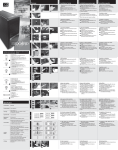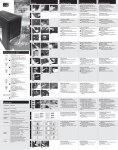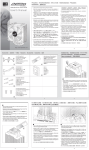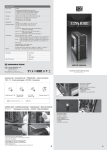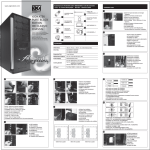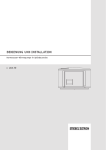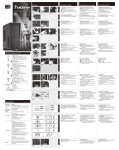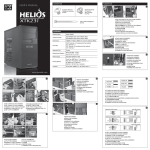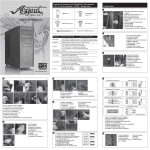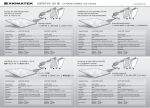Download Xigmatek Utgard
Transcript
Pictures 1 1.1 1.2 1.3 Installation Guide Installationsanweisungen Installationsguide 1. Open panels and covers to begin installation. 1.1 Pull out and remove front panel. 1.2 Remove thumb screw and pull backward to open side cover. 1.3 Push the bottom ad pull back to remove top panel. 1. Öffnen Sie die Seitenpanele um mit der Installation zu beginnen. 1.1 Ziehen Sie das Front Panel und entfernen Sie dieses. 1.2 Entfernen Sie die Thumb Screws und ziehen Sie das Seitenpanel nach hinten um das Side Cover zu öffnen. 1.3 Drücken Sie den Boden und ziehen Sie diesen zurück um das Top Cover zu entfernen. 1. Öppna höljet och panelerna. 1.1 Drag ut och avlägsna frontpanelen. 1.2 Montera bort skruvarna och skjut bakåt för att avlägsna sidopanelen. 1.3 Tryck underifrån och bakåt för att avlägsna toppanelen. Notice: User has to open both side cover for further installation. 2. Power supply unit installation Put the PSU on the bottom space and screw tightly. 2 Notice: Upward or downward is both available. Vorsicht: Es müssen beide Seitenpanele entfernt werden um weitere Installationen durch zu führen. 2. Powersupply Installation Setzen Sie die PSU auf den unten vobereiteten Boden und ziehen Sie diese mit den Schrauben fest an. Notera: För att fortsätta installationen måste båda sidopanelerna avlägsnas. 2. Installation av nätdel Placera nätdelen i det avsedda utrymmet nederst i lådan och skruva åt ordentligt. Vorsicht: Oben oder unten, beides ist verfügbar. XIGMATEK PURE BLACK EDITION ON CLASSIC CHASSIS 3 3.1 4 1 ɜġM/B Stand X 10 ɜġ ɜġ ɜġStand Schrauben für das M/B Mounting X 10 ɜġ ɜġM/Bࡑ࠙ࡦ࠻ࠬࡍࠨ X 10 ɜġ ɜġDistansnipplar för montering av moderkort X 10 ɜġ ɜġTornillería para anclar el soporte de la placa X 10 ɜġ ɜġкрепёж для установки материнской платы X 10 ɜġ ɜġ፟ڕᅚߗ X 10 ɜġ ɜġSupport Carte-mère X 10 2 ɜġ ɜġM/B screw X 10 ɜġ ɜġSchrauben für M/B Verschluss X 10 ɜġ ɜġM/B࿕ቯ↪ࠗࡦ࠴ࡀࠫ X 10 ɜġ ɜġSkruvar för fastsättning av moderkort X 10 ɜġ ɜġTornillería para anclar los discos duros X 10 ɜġ ɜġдля крепления жёсткого диска в корзину X 10 ɜġ ɜġ፟ؠڕᓲක X 10 ɜġ ɜġVis pour carte-mère X 10 3 ɜġExternal 3.5" device adapter screw X 4 ɜġ ɜġ ɜġSchrauben für externe 3.5” Adapter X 4 ɜġ ɜġ3.5”࠺ࡃࠗࠬ↪M3 ࡒࡀࠫ X 4 ɜġ ɜġSkruvar för den externa 3.5” hållaren X 4 ɜġ ɜġTornillería para adaptador externo de 3.5” X 4 ɜġ ɜġвинты для внешнего адаптера 3.5” X 4 ɜġ ɜġ3.5"ᖼତߛᓲක X 4 ɜġ ɜġVis pour périphérique bae 3,5”” externe X 4 4 ɜġ ɜġHDD tray screw X 20 ɜġ ɜġHDD Schrauben X 20 ɜġ ɜġHDD࠶ࠢ↪HDDࡀࠫ X 20 ɜġ ɜġSkruvar för hårdiskhållaren X 20 ɜġ ɜġTornilleria para la Fuente de placa base X 20 ɜġ ɜġвинты для крепления блока питания X 20 ɜġ ɜġർჄћሹᓲක X 20 ɜġ ɜġVis pour support disque-dur X 20 5 ɜġPSU screw X 4 ɜġ ɜġ ɜġSchrauben für PSU Verschluss. X 4 ɜġ ɜġ㔚Ḯ࡙࠾࠶࠻࿕ቯ↪ࠗࡦ࠴ࡀࠫ X 4 ɜġ ɜġSkruvar för fastsättning av nätdel X 4 ɜġ ɜġTornilleria para la Fuente de alimentacion X 4 ɜġ ɜġвинты для крепления блок материнской платы X 4 ɜġ ɜġֻᑕጡᓲක X 4 ɜġ ɜġVis pour Alimentation X 4 6 ɜġCable clip X 3 ɜġ ɜġ ɜġKabelclips X 3 ɜġ ɜġࠤࡉ࡞ࠢ࠶ࡊ X 3 ɜġ ɜġKabelclip X3 ɜġ ɜġClip del cable X 3 ɜġ ɜġФиксаторы проводов X 3 ɜġ ɜġቢӵ X 3 ɜġ ɜġSerre câble X 3 5 4.1 4.2 4.4 4.5 4.3 5.1 5.2 5.4 5.5 5.3 6 6.1 6.2 7.1 7.2 8.1 8.2 8.4 8.5 8.3 Power Supply Standard P/S2 ATX/EPS power supply unit 1. Intake airflow hole with dust filter. 2. Available for face upward and downward installation. 3. Within anti-vibration rubber. Dimensions Utgard-Original / Window: 207(W) x 515(H) x 490(D) mm (8.1*20.3*19.3 inches) Utgard-Mesh: 222(W) x 515(H) x 490(D) mm (8.7*20.3*19.3 inches) Drive Bay 5.25” External x 9 with tool-free holders. (Including one external 3.5” device adapter and one 4 in 3 3.5” HDD adapter.) Expansion Slot 7 slots (tool-free) Motherboard Support 4. 5.25” Device Installation 4.1 Entfernen Sie das gemeshte Front Panel vom Front Cover. 4.2 Entfernen Sie das 5.25” Metallcover. 4.3 Ziehen Sie die beiden Side Holders nach hinten, um diese zu entsperren. 4.4 Setzen Sie das 5.25” Device in den vorgesehen Platz ein. 4.5 Ziehen Sie beide Sideholders nach vorne um das Device zu sperren und zu sichern. 4. Installation av 5.25” enheter 4.1 Avlägsna täckbrickan 4.2 Avlägsna metallplåten 4.3 För de båda sidospärrarna bakåt för att låsa upp hållaren. 4.4 Skjut in 5.25-enheten i facket och passa in den med hållarens hål. 4.5 För de båda sidospärrarna framåt för att låsa hållaren. 5. External 3.5” device installation 5.1 Remove the mesh 3.5” bezel from the front cover. 5.2 Remove the 3.5” metal cover. 5.3 Unlock both side holders to remove 3.5” rack adapter. 5.4 Screw 3.5” device tightly on adapter. 5.5 Slide adapter into bay and lock by both side holders. 5. Externe 3.5” Device Installation 5.1 Entfernen Sie das gemeshte Front Panel vom Front Cover. 5.2 Entfernen Sie das 3.5” Metallcover. 5.3 Entsperren Sie beide Sideholders um das 3,5“ einzusetzen. 5.4 Schrauben Sie das 3.5” Device fest an den Adapter. 5.5 Setzen Sie den Adapter in die vorhergesehene Stelle und fixieren Sie es durch die Sideholders. 5. Installation av externa 3.5” enheter 5.1 Avlägsna täckbrickan 5.2 Avlägsna metallplåten 5.3 Lås upp de båda sidospärrarna och plocka ut 3.5”-hållaren. 5.4 Skruva fast 3.5”-enheten i hållaren. 5.5 Sätt tillbaka hållaren i facket och lås fast den genom att föra sidospärrarna framåt. 6. HDD installation 6.1 Fix 3.5” HDD on the 4 in 3 adapter by screws. 6.2 Push HDD adapter into three free 5.25” bays. 6.3 Fix adapter by tool-free holders. 6. HDD Installation 6.1 Befestigen Sie die 3.5” HDD in den 4 zu 3 Adapter mit den bei liegenden Schrauben. 6.2 Drücken Sie den HDD Adpater in 3 freie 5.25” Laufwerksschächte. 6.3 Fixieren Sie den Adapter mit den Tool Free Holders. 6. HDD installationsanvisning. 6.1 Fixera 3.5" hårddisken på 4 i 3 adaptern med skruvarna. 6.2 Tryck in HDD adaptern i tre lediga 5.25" platser. 6.3 Fixera adaptern med hjälp av låsanordningarna. 7. Add-on card installation 7.1 Pinch the clip with fingers and pull back to release. 7.2 Remove bracket and install add-on card. 7.3 Push holder onward and fix the holder until hear the “click”. 7. Add-on Card Installation 7.1 Drücken Sie den Clip mit den Fingern und ziehen Sie diesen zurück. 7.2 Entfernen Sie das PCI Bracket und installieren Sie die jeweilige ADD ON KARTE. 7.3 Drücken Sie den Halter zurück in die Ausgangsposition bis Sie ein “Einrasten” hören. 7. Kortinstallation. 7.1 Nyp ihop clipset med fingrarna och drag bakåt för att lossa. 7.2 Avlägsna hållaren och installera kortet. 7.3 Tryck tillbaka hållaren och fixera den tills du hör hur det knäpper till. 8. System fan installation 8.1 Front fan: Pre-installed 120mm LED fan and available for 80/90/140mm. 8.2 Rear fan: Pre-installed 120mm LED fan and available for 80/90mm. 8.3 Top fan: Pre-installed 170mm LED fan and available for two 120/140mm. 8.4 Left side cover: x Original cover: Available for 120/140mm fan x1 and 80/90/120/140mm fan x1. x Mesh cover: Available for 120mm fan x4 or 200/220mm fan x1. x Window cover: Not available 8. System Lüfter Iinstallation 8.1 Frontlüfter: Vorinstallierter 120mm LED Lüfter, aber auch 80/90/140mm montierbar. 8.2 Rückseitige Lüfter: Vorinstallierter 120mm LED Lüfter, aber auch 80/90mm montierbar. 8.3 Oben liegende Lüfter: Vorinstallierter 170mm LED Lüfter, aber auch120/140mm montierbar. 8.4 Linkes Seitenpanel: x Original Seitenpanel: Montierbare 120/140mm Lüfter *1 und 80/90/120/140mm Lüfter *1. x Mesh Cover: Montierbare 120mm Lüfter *4 oder 200/220mm Lüfter *1. x Window Cover: Nicht verfügbar. 8. Systemfläkt installationsanvisning 8.1 Främre fläkten: Förinstallerad 120mm LED fan men kan ersättas med 80/90/140mm fläkt. 8.2 Bakre fläkten: Förinstallerad 120mm LED fan men kan ersättas med 80/90 fläkt. 8.3 Övre fläkten: Förinstallerad 170mm LED fan men kan ersättas med två 120/140mm fläktar. 8.4 Vänstra sidopanelen: x Originalpanel: Utrymme finns för 1x120/140mm och 1x80/90/120/140mm. x Nätpanel: Utrymme finns för 4x120mm fläktar eller 1x200/220mm fläkt. x Fönsterpanel: Inte tillgänligt. 8.5 Bottom fan: Available for 120/140mm fan x1 with 140mm fan tool-free frame. 9. Fan speed controller installation 9.1 Connect power cable with Molex 4pin connector from power supply. 9.2 Connect fan connector with cooling fan. Connect fan cable to fan controller and fans. 9 UTGARD 4. 5.25” device installation 4.1 Remove the mesh 5.25” bezel from the front cover 4.2 Remove the 5.25” metal cover. 4.3 Move both side holders backward to unlock holders. 4.4 Slide 5.25”device into bay and align the holes of holders. 4.5 Move both side holders toward to lock device. 7.3 Specification Product Name 3. Installation av moderkort 3.1 Skruva i det antalet distansnipplar i bottenplattan som moderkortet kräver. 3.2 Passa in moderkortet över distanserna och skruva sedan fast det. 6.2 7 8 3. Motherboard Installation 3.1 Schrauben Sie die M/B Abstandhalter in die vorgesehenen Löcher. 3.2 Schrauben Sie das M/B in das Chassi ein. 3.2 www.xigmatek.com Accessory List / Accessoires Liste / Tillbehörslista / Lista de accesorios 付属品一覧 / Список аксессуаровӇ఼ 3. Motherboard installation 3.1 Screw the M/B stand screws within the suitable holes 3.2 Screw M/B tightly on chassis. Bodenlüfter: Montierbare 120/140mm Lüfter *1 mit 140mm Lüfter Tool-Free Frame. 8.5 Bottenfläkten: Utrymme finns för 1x120/140mm fläkt. 9. Installation der Lüftersteurung 9.1 Verbinden Sie das Power Kabel mit dem 4 Pin Molex Connector des Netzteils. 9.2 Verbinden Sie den Lüfter mit der Lüftersteurung. 9. Fläktkontroller installationsanvisning 9.1 Koppla in strömkabeln med Molex 4pinnars kontakten från nätaggregatet. 9.2 Koppla ihop fläktkontakterna med fläktarna. Vorsicht: Vergewissern Sie sich dass der Poti A die Lüfter A1~A3 und Poti B die Lüfter B1~B3 steuert. Überprüfen Sie im Voraus dass Ihre 3 Lüfter nicht über 10Watt Ausgangsleistung für den jeweiligen Poti A oder B benötigen. OBS! Försäkra dig om att ratt A kontrollerar fläkt A1~A3 och att ratt B kontrollerar B1~B3. Kontrollera fläktarnas specifikation innan installation så att den sammanlagda effekten av ratt A och B inte överstiger 10W. 10. I/O switch and chassis LED installation 10.1 Connect the HDD LED, power LED, Power SW, Reset SW, Speaker to the M/B connector. 10.2 Please refer to your M/B manual for specific pin outs. 10. I/O switch and chassis LED installation 10.1 Verbinden Sie die HDD LED, power LED, Power SW, Reset SW, Speaker zu den M/B Connectoren. 10.2 Verwenden Sie dazu Ihr M/B Manual für die spezifischen Pins. 10. Installation av I/O-panelen och LED-belysningen. 10.1 Koppla in HDD LED, power LED, Power SW, Reset SW, Speaker till respektive kontakt på moderkortet. 10.2 Information om kontakternas placering finns i manualen till ditt moderkort. 11. USB, e-SATA, AC’97, and Azallia(HDA) connector installation 11.1 Connect USB, e-SATA, AC’97, and Azallia(HDA) connectors on M/B. 11.2 Please refer to your M/B manual for specific pin outs. 11. USB, e-SATA, AC’97, and Azallia(HDA) connector installation 11.1 Verbinden Sie USB, e-SATA, AC’97, and Azallia(HDA) Connectoren auf dem M/B. 11.2 Verwenden Sie dazu Ihr M/B Manual für die spezifischen Pins. 11. Installation av USB, e-SATA, AC’97, och Azallia(HDA) 11.1 Koppla in USB, e-SATA, AC’97, och Azallia(HDA)-kontakterna till moderkortet. 11.2 Information om kontakternas placering finns i manualen till ditt moderkort. 12. Cable management 12.1 There are five holes and choose three to screw tight cable clips. 12.2 Manage and fix cables into clips. 12. Kabel Management 12.1 5 Kabelführungslöcher, wählen Sie 3 um die Kabel zu befestigen. 12.2 Management und Clips um die Kabel zu befestigen. 12. Kabelorganisering 12.1 Det finns fem hål. Välj tre av dessa att skruva kabelclipsen i. 12.2 Ordna kablarna i kabelclipsen. Notice: Please make sure knob A controls fan A1~A3 and knob B controls B1~B3. Check you fan label or spec in advance and total output wattage of both knob A and B could not be over 10W. 9.1 8.5 9.2 POWER SW H.D.D LED 10 RESET SW POWER LED+ ATX, Micro ATX (with easy black plant installation window) POWER LED- SPEAKER Air-cooling Front Fan: Pre-installed 120mm white LED with orange blades x 1 (80/90/140mm fan is available) Rear Fan: Pre-installed 120mm white LED with orange blades x 1 (80/90mm fan is available) Side Fan: Utgard-Original: 80/90/120/140mm fan *1 (optional) 120/140mm fan *1 (optional) Utgard-Mesh: 120mm fan *4 (optional) 200/220mm fan *1 (optional) Cooling System Utgard-Window: Not available. Bottom Fan: 120/140mm fan x 1 (optional, with 14cm tool-free holder) Top Fan: Pre-installed 170mm white LED with orange blades x 1 (120/140mm fan x 2 are available) Motherboard USB connector case USB connector Motherboard AC’97 connector case AC’97 connector Motherboard Azalia(HDA) connector case Azalia(HDA) connector Motherboard SATA connector case SATA connector 11 serial ATA Fan Speed Control: Six fan speeds are adjustable synchronously by two knobs on top panel. Water-cooling Water pipe holes x 4 (with rubber cover) Available for 12cm*2 or 14cm*2 radiator (thickness under 46mm) I/O Panel Top Panel: Power On/Off switch, USB2.0 x 4, e-SATA x 2, Audio in/out x 1 (HD Audio), two knobs of fan controller. 12 12.1 12.2 Manual de instalación ขࠅઃߌࠟࠗ࠼ Ԋ၆؏ Инструкция по установке 1. Apertura de los laterales para comenzar la instalación. 1.1 Quite el panel frontal. 1.2 Extraiga los tornillos y tire hacía atrás para abrir el lateral. 1.3 mpuje hacía abajo y tire hacia atrás para sacar el panel superior. NOTA: El usuario tendrá que abrir los dos laterales en una futura instalación. 1. ขࠅઃߌߩḰࡈࡠࡦ࠻ࡄࡀ࡞ߣࠨࠗ࠼ࡄࡀ࡞ ࠍขࠅᄖߔޕ 1.1 ೨ᣇߦࡈࡠࡦ࠻ࡄࡀ࡞ࠍᒁ߈ޔขࠅᄖߔޕ 1.2 ࠨࠗ࠼ࠞࡃࠍ࿕ቯߔࠆࡀࠫࠍขࠅᄖߒޔᓟᣇ ߦᒁ߈ߒࠍࡃࠞ࠼ࠗࠨޔขࠅᄖߔޕ 1.3 ⢛㕙ߩࡠ࠶ࠢࠍߒޔᓟᣇߦࠬࠗ࠼ߒ࠶࠻ޔ ࡊࡄࡀ࡞ࠍขࠅᄖߔޕ ᵈᗧߘߩઁߩᯏེࠍขࠅઃߌࠆߚޔਔߩࠨࠗ ࠼ࠞࡃࠍขࠅᄖߔᔅⷐ߇ࠅ߹ߔޕ 1. Открытие панелей и крышек для начала установки 1.1 Потяните и удалите переднюю панель. 1.2 Окрутите винты и потяните назад чтобы открыть боковую крышку. 1.3 Надавите на основание и потяните назад чтобы убрать верхнюю панель. Заметка: Пользователь должен открыть обе боковые крышки для дальнейшей установки. 1. ంѾѡᇐᇄࠉΰ७ݖ 2. Instalación de la Fuente de alimentación. Coloque la fuente en el espacio inferior y fije los tornillos. NOTA: Permite su colocación hacia arriba o hacia abajo. 2. 㔚Ḯ࡙࠾࠶࠻ߩขࠅઃߌ ࠤࠬਅㇱߩ㔚Ḯ࡙࠾࠶࠻ࠬࡍࠬߦࡀࠫᱛࠍߔ ࠆޕ ᵈᗧਅᣇะ߽ߢࠄߜߤޔขࠅઃߌน⢻ߢߔޕ 2. Установка блока питания Установите блок питания в нижней части корпуса и зафиксируйте его винтами. Внимание: Блок питания можно установить с забором воздуха из корпуса, а также из под него. 2. Ԋ၆ႫྛټᔖᏢ 3. Instalación de la placa base. 3.1 Atornille el soporte de la placa en los huecos correspondientes. 3.2 Atornille la placa fuertemente al chasis 3. ࡑࠩࡏ࠼ߩขࠅઃߌ 3.1 M/Bࡑ࠙ࡦ࠻ࠬࡍࠨࠍㆡಾߥ⟎ߦขࠅ ઃߌࠆޕ 3.2 M/Bࠍࠤࠬߦࡀࠫᱛߔࠆޕ 3. Установка материнской платы 3.1 Вверните крепёж материнской платы в корпус в соответствии с посадочными местами под ваш тип материнской платы 3.2 Установите материнскую плату в корпус и зафиксируйте её винтами. 3. Ԋ၆кᐠݖ 4. Установка устройств 5.25” 4.1 Удалите заглушку 5.25”.с передней панели 4.2 Удалите металлическую защиту 5.25”.слота. 4.3 Отодвиньте обе защёлки крепления устройства 5.25”. 4.4 Установите 5.25” устройство. 4.5 Опустите крепление и зафиксируйте его защёлкой. 4. Ԋ၆5.25” ೩ര 1.1 ݀ࡈݛҍࡈবޕ 1.2 ᚼ᛫јᚼᗲບ݀ࢢݛ༟ుஎޕ 1.3 ࢷϭܠ۽༕ݛࢢ݀ڭѽ༟ుϯሏ ަྍȈڹӡ߰Ӆ༷ҽҠஎޕൌӇ༟Жକា᠈Չႅ ც࿚ڻᕕᐡ၉ܺݺൊڭӡᗲບᛆᇦ ަྍȈც࿚ڻᕕᐡҞবԨϯݕবԨϭՉႅ Guide d’installation 1. Ouvrir les façades latérales et du dessus avant de commencer l'in 1.1 Tirer et enlever la façade frontale. 1.2 Enlever les vis et tirer vers l'arriére afin d'enlever les façades latérales. 1.3 Pousser vers le bas et vers larriére pour enlever la façade du dessus. Information: L'utilisateur doit enlever les deux façades latérales pour continuer l'installation 2. Installation de l’unité d’alimentation Mettez l’unité d’alimentation (PSU) dans l’espace qu fond et viser la à bloc. Remarque: les deux sens (Ascendant ou descendant)disponibles. Warranty policy / Garantievoraussetzungen Garantivillkor / Condiciones de garantía / 保証について Внимание: Гарантийные обязательства๊߳ࢇھ Warranty policy With the following warrants that this product is free from any defects in materials or workmanship for a period of up to two years from the date of purchase. During the warranty period, should the product have indications of defects in workmanship and/or materials, XIGMATEK will replace the defective product except following terms. ɜġDefected by not computer usage. ɜġ ɜġAny parts removed. ɜġ ɜġImproper operation, storage, misuse, abuse, accident, or neglect. ɜġ ɜġWithout receipt for proof of purchase. ɜġ ɜġAny other faulty was not caused by XIGMATEK. ɜġ For more information, please visit our official website www.xigmatek.com. Please keep this manual for warranty. Garantievoraussetzungen 4. Instalación en la bahía de 5,25” 4.1 Quite el embellecedor frontal que cubre la bahía de 5,25” 4.2 Quite la cubierta metálica de 5.25” 4.3 Mueva los enganches de los lados hacia atrás. 4.4 Deslice hacia el interior el dispositivo de 5,25” y colóquelo haciendo coincidir los huecos de los enganches. 4.5 Mueva los enganches de ambos lados para asegurar el dispositivo. 4. 5.25”࠺ࡃࠗࠬߩขࠅઃߌ 4.1 ࡈࡠࡦ࠻ࡄࡀ࡞߆ࠄ5.25”ࡔ࠶ࠪࡘࠞࡃࡌ ࡞ࠍขࠅᄖߔޕ 4.2 ࠪࡖࠪ߆ࠄ5.25”㊄ዻࠞࡃࠍขࠅᄖߔޕ 4.3 ਔࠨࠗ࠼ߩ࠼ࠗࡉ࿕ቯⵝ⟎ࠍᓟᣇ߳േ߆ߒ ࡠ࠶ࠢࠍ⸃㒰ߔࠆޕ 4.4 5.25”࠺ࡃࠗࠬࠍࡌࠗ߳ࠬࠗ࠼ߐߖࡀࠫ⟎ ࠍวࠊߖࠆޕ 4.5 ਔࠨࠗ࠼ߩ࠼ࠗࡉ࿕ቯⵝ⟎ࠍ೨ᣇߦേ߆ߒ ޕࠆߔࠢ࠶ࡠࠍࠬࠗࡃ࠺ޔ 3.1 ቚࣗᗲບᛆᇦݺᑟลڭፁሮሃѹᑟޕᗲບы 3.2 ѹᑟޕᛆᇦݺቚࣗϯ ֜ᅆᕕ 4.1 5.25”ᠠᇨবޕೊ୵ 4.2 5.25”ࠛ៳ᕫޕೊ୵ 4.3 یᇑߞՙۍԨࢢయѽႋ୵ᛆܠ 4.4 5.25”ന൯యϢڭᅆՙۍ 4.5 یᇑߞՙۍԨࡈయѽᛆܠന൯ 3. Installation de la carte mère 3.1 Serrez les vis du support de la carte mère dans les trous appropriés. 3.2 Vissez la carte mère à bloc sur le châssis. Mit folgender Garantie ist das Produkt frei von irgendwelchen Defekten aus Material oder der Verarbeitung für 2 Jahre ab dem Kaufdatum. Sollte während der Garantiezeit das Produkt irgendwelche Fehler in den Materialien oder der Verarbeitung aufweisen, so wird Xigmatek das Produkt ersetzen unter folgenden Voraussetzungen. ɜġDefekt wurde nicht vorsätzlich verursacht ɜġ ɜġIrgendwelche Teile entfernt ɜġ ɜġUnpassender Gebrauch, Lagerung, Missbrauch, Unfall oder Vernachlässigung ɜġ ɜġOhne den Kaufnachweis (Keine Garantieersatzleistung) ɜġ ɜġIrgendeinem anderen Fehler der nicht durch Xigmatek verursacht wurde ɜġ 4. Installation du Driver 5.25” 4.1 Enlevez la couverutre du driver 5.25” du couvercle avant. 4.2 Enlevez le couvercle en métal du driver 5.25” 4.3 Faites bouger les deux supports latéraux en 4.4 Faites glisser le driver 5.25: dans l’espace libre et alignez les trous des supports. 4.5 Faites bouger les deux supports latéraux en avant pour fermer le driver. Für mehr Informationen besuchen Sie bitte unsere offizielle Webseite www.xigmatek.com. Bitte bewahren Sie diese Garantiekarte. Garantivillkor Denna produkt har en garanti på 2 år från inköpsdatumet. Om indikationer på brister i utförande eller i material upptäckas under garantiperioden kommer XIGMATEK att bytta ut produkten förutom vid följande undantag. ɜġSkadan orsakad av icke datorrelaterad användning. ɜġ ɜġOm delar är bortplockade. ɜġ ɜġVid olämplig användning, förvaring, missbruk, olycka eller vårdlöshet. ɜġ ɜġOm giltigt inköpskvitto saknas ɜġ ɜġAndra fel som inte är orsakade av XIGMATEK. ɜġ För mer information, besök vår officiella webbsida www.xigmatek.com. Spara denna garantiinformation. 5. Instalación en la bahía de 3.5” 5.1 Quite el embellecedor frontal que cubre la bahía de 3,5” 5.2 Quite la cubierta metálica de 3,5” 5.3 Mueva los enganches de ambos lados para sacar el adaptador de 3,5” 5.4 Atornille fuertemente el dispositivo de 3,5” al adaptador 5.5 Deslice el adaptador dentro de la bahía y fije los enganches. 5. 3.5”࠺ࡃࠗࠬߩขࠅઃߌ 5.1 ࡈࡠࡦ࠻ࡄࡀ࡞߆ࠄ3.5”ࡔ࠶ࠪࡘࠞࡃࡌ࡞ࠍข ࠅᄖߔޕ 5.2 ࠪࡖࠪ߆ࠄ3.5”㊄ዻࠞࡃࠍขࠅᄖߔޕ 5.3 ਔࠨࠗ࠼ߩ࠼ࠗࡉ࿕ቯⵝ⟎ߩࡠ࠶ࠢࠍ⸃㒰ߒޔ 3.5”࠺ࡃࠗࠬࠕ࠳ࡊ࠲ࠍขࠅᄖߔޕ 5.4 3.5”࠺ࡃࠗࠬࠍࠕ࠳ࡊ࠲ߦࡀࠫᱛߔࠆޕ 5.5 3.5”࠺ࡃࠗࠬࠕ࠳ࡊ࠲ࠍࡌࠗ߳ࠬࠗ࠼ߐߖޔਔࠨ ࠗ࠼ߩ࠼ࠗࡉ࿕ቯⵝ⟎ߢࡠ࠶ࠢߔࠆޕ 5. Установка внешних 3.5” устройств 5.1 Удалите заглушку 3.5”. 5.2 Удалите металлическую защиту 3.5”слота. 5.3 Разблокируйте 3.5” адаптер и вытащите его из корпуса . 5.4 Закрепите 3.5” устройство в данный адаптер. 5.5 Установите 3.5” адаптер и зафиксируйте крепёж. 5. Ԋ၆ѴԒ3.5”೩ര 6. Instalación de los discos duros. 6.1 Fije los discos duros de 3,5” en el adaptador 4 en 3 con los tornillos. 6.2 Introduzca el adaptador de los discos duros en tres bahías libres de 5.25”. 6.3 Fije el adaptador con las sujeciones, sin necesidad de herramientas. 6. HDDߩขࠅઃߌ 6.1 3.5ࠗࡦ࠴HDDࠍࡀࠫߢHDDࠕ࠳ࡊ࠲߳ขࠅ ઃߌࠆޕ 6.2 HDDࠕ࠳ࡊ࠲ࠍ↪ߒߡߥ5ࠗࡦ࠴ࡌࠗ3 Ბ߳ขࠅઃߌࠆޕ 6.3 ࠕ࠳ࡊ࠲ࠍ࠼ࠗࡉ࿕ቯⵝ⟎ߢ࿕ቯߔࠆޕ 6. Установка жесткого диска HDD. 6.1 Установите 3.5” HDD в адаптер при помощи винтов. 6.2 Вставьте HDD адаптер в 3 свободных 5.25” отсека. 6.3 Закрепите адаптер при помощи фиксаторов. 6. Ԋ၆ᆅ 7. Instalación de tarjetas adicionales. 7.1 Apriete el clip con los dedos y tire de él hacia atrás para quitarlo. 7.2 Quite el soporte e instale la tarjeta adicional. 7.3 Fije la sujeción empujando hacia delante hasta oir un “click” . 7. ᒛࠞ࠼ߩขࠅઃߌ 7.1 ࠢ࠶ࡊࠍᜰߢߺޕࠆߖߐ࠼ࠗࠬޔ 7.2 ᒛࠞ࠼ࡉࠤ࠶࠻ࠍขࠅᄖߒޔᒛࠞ ࠼ࠍขࠅઃߌࠆޕ 7.3 㖸߇㡆ࠆ߹ߢࡎ࡞࠳ࠍߒ࿕ቯߔࠆޕ 8. Instalación de los ventiladores 8.1 Ventilador frontal: Incluye un ventilador de 120 mm con LED, pero permite cambiarlo por uno de 80, de 90 o de 140 mm. 8.2 Ventilador trasero: Incluye un ventilador de 120 mm con LED, pero permite cambiarlo por uno de 80 o de 90 mm. 8.3 Ventilador superior: Incluye un ventilador de 170 mm con LED, pero permite cambiarlo por uno de 120 o de 140 mm. 8.4 Panel lateral izquierdo. x Lateral original: Con espacio para instalar un ventilador de 120/140mm y 80/90/120/140mm x Lateral con rejilla: Con espacio para instalar cuatro ventiladores de 120mm o 1 de 200/220mm. x Lateral de ventana: No lleva espacio para ventilador. 8.5 Ventilador inferior: Con espacio para instalar un ventilador de 120/140mm, con marco de 140mm de instalación sin necesidad de herramientas. 8. ࠪࠬ࠹ࡓࡈࠔࡦߩขࠅઃߌ 8.1 ೨㕙120mm LEDタࡈࠔࡦ߇ᮡḰⵝ⌕ߐࠇߡ ߹ߔޕ80/90/140mmࡈࠔࡦ߳឵߇น⢻ߢߔޕ 8.2 ⢛㕙120mm⢛㕙120mm LEDタࡈࠔࡦ߇ ᮡḰⵝ⌕ߐࠇߡ߹ߔޕ80/90mmࡈࠔࡦ߳ ឵߇น⢻ߢߔޕ 8.3 ㇱ170mm LED࠳ࡦ߇ᮡḰⵝ⌕ߐࠇߡ߹ ߔޕ120/140mmࡈࠔࡦ߳឵߇น⢻ߢߔޕ 8.4 Ꮐࠨࠗ࠼ࡄࡀ࡞ x ࠝࠫ࠽࡞ࠞࡃ120/140mmࡈࠔࡦࠍߟߣޔ 80/90/120/140mmࡈࠔࡦࠍߟⵝ⌕น⢻ޕ x ࡔ࠶ࠪࡘࠞࡃ120mmࡈࠔࡦࠍߟߚ߹ޔ ߪ200/220mmࡈࠔࡦࠍߟⵝ⌕น⢻ޕ x ࠙ࠗࡦ࠼࠙ࠞࡃⵝ⌕ߢ߈߹ߖࠎޕ 9. Instalación del regulador de ventiladores 9.1 Conecte el cable de alimentación al conector molex 4 pin de la fuente de alimentación. 9.2 Conecte el conector del ventilador al ventilador. NOTA: Por favor, asegúrese de que el botón A controla los ventiladores del A1 al A3 y el B, del B1 al B3. Compruebe con anterioridad, en la etiqueta o especificaciones del ventilador, que los vatios de salida totales, de los ventiladores del botón A y del B, no sobrepasan los 10W. 10. Instalación del botón de encendido y los leds. 10.1 Conecte el LED de HD, el LED de encendido, el botón de encendido, el botón de reinicio, los auriculares, a la placa base. 10.2 Por favor, revise donde ha de colocar dichos conectores en el manual de su placa base. 10. ࠬࠗ࠶࠴߮LEDߩขࠅઃߌ 10.1 㔚Ḯࠬࠗ࠶࠴ޔ࠴࠶ࠗࠬ࠻࠶ޔ㔚ḮLEDޔ HDD LEDࠍࠞࡇࠬޔM/Bߦขࠅઃߌࠆޕ 10.2 ࡇࡦࠕࠨࠗࡦߪߏ↪ߩM/Bߩࡑ࠾ࡘࠕ࡞ࠍ ෳᾖߒߡߊߛߐޕ 5.2 3.5”ࠛ៳ᕫޕೊ୵ 5.3 یᇑߞՙۍԨࢢయѽႋ୵ᚼతࣛᛆܠ 5.4 3.5”ന൯ӡᗲບݺܠ۽ᚼతࣛϯ 5.5 ᚼతࣛయϢڭӡՙܠ۽ۍ 6.1 3.5”ᇄႅϢұᚼϬᇃࣛڭӡᗲບᛆᇦ 6.2 ᇃࣛయϢϬৎӏڹӡߞ5.25”ߩ༡ 6.3 ӡֺᗲບՙۍᇃࣛܠ۽ 7. ᘗшњԊ၆ 8. Установка вентиляторов 8. Ԋ၆فಛॳਉ 8.1 Передний вентилятор: Предустановленный 120мм 8.2 8.3 8.4 8.5 ᵈᗧ:ࠦࡦ࠻ࡠࡁࡉAߪA1~A3ߩࠦࡀࠢ࠲ߦޔ ࡁࡉBߪB1~B3ߩࡈࠔࡦࠍࠦࡦ࠻ࡠ࡞ߒ߹ߔޕ ࠦࡦ࠻ࡠ࡞ࡁࡉAߣࡁࡉBߦขࠅઃߌࠆࡈࠔࡦ ߩᶖ⾌㔚ജߪ10Wᧂḩߦߒߡߊߛߐޕ 3.5”ᠠᇨবޕೊ୵ 7. Установка карт расширения 7.1 Зажмите фиксатор пальцами и потяните. 7.2 Удалите скобку и установите карту расширения. 7.3 Надавите на фиксатор вперед до тех пор пока не услышите характерный щелчок. 8.5 ਅㇱ120/140mmࡈࠔࡦࠍߟⵝ⌕น⢻ޕ 140mmࡈࠔࡦߪ࠷࡞ࡈߢⵝ⌕น⢻ޕ 9. ࡈࠔࡦࠬࡇ࠼ࠦࡦ࠻ࡠߩขࠅઃߌ 9.1 㔚Ḯࠤࡉ࡞ࠍ㔚Ḯ࡙࠾࠶࠻߳ធ⛯ߔࠆޕ 9.2 ࠢࡦࠣࡈࠔࡦߩࠦࡀࠢ࠲ࠍធ⛯ߔࠆޕ 5.1 LED вентилятор с возможностью установки приобретаемого отдельно дополнительного вентилятора 80/90/140мм. Тыловой вентилятор: Предустановленный 120мм LED вентилятор с возможностью установки приобретаемого отдельно дополнительного вентилятора 80/90мм. Верхний вентилятор: Предустановленный 170мм LED вентилятор с возможностью установки приобретаемых отдельно двух дополнительных вентиляторов 120/140мм. Левая боковая панель: x Оригинальная панель: возможна установка приобретаемых отдельно двух дополнительных вентиляторов одного 120/140мм и одного 80/90/120/140мм. x Сетчатая панель: возможна установка приобретаемых отдельно четырёх дополнительных вентиляторов 120мм или одного вентилятора 200/220мм. x Панель с окном : установка дополнительных вентиляторов не возможна. Нижний вентилятор: возможна установка приобретаемого отдельно дополнительного вентилятора 120/140мм с 140 миллиметровой рамкой , которая крепиться безотвёрточным способом. 9. Установка контроллера скорости вентиляторов 9.1 Соедините кабель питания с 4pin разъемом из блока питания. 9.2 Соедините коннектор с вентилятором. 7.1 ᇦՙݛࢢ݀ڭۍѽႋ୵ᛆܠ 7.2 ೊ୵ᕫڭޕՉႅᙖ҇ҙ 7.3 ՙࡈ݀ۍయߡۖᡘۖҙ֝ߞᗏরҞܠ۽ 5. Installation du driver externe 3.5” 5.1 Enlevez la couverture du driver 3.5” du couvercle avant. 5.2 Enlevez le couvercle en métal du driver. 5.3 Ouvrir les deux supports latéraux pour enlever l’adaptateur du bâti du driver 3.5”. 5.4 Vissez le driver 3.5” à clos sur l’adaptateur. 5.5 Faites glisser l’adaptateur dans la baie et fermez les supports latéraux. 6. Installation du disque-dur 6.1 Fixer le disque-dur, à l'aide des vis, dans le support 3-en-4. 6.2 Pousser le support 3-en-4 dans 3 baies libres 5,25. 6.3 6.3 Fixer le support à l'aide du systéme de fixation sans outils. 7. Installation des cartes supplémentaires 7.1 Pincer le clip avec les doigts et tirer vers l'arriére, pour le libérer. 7.2 Enlever le bracket et installer la carte. 7.3 Pousser vers l'avant jusqu'à entendre le “clic”. Condiciones de garantía. Este producto tiene cubiertos los defectos en los materiales o en su fabricación durante un periodo de garantía de dos años desde la fecha de compra (fecha de emisión de la factura) Durante dicho periodo, Xigmatek se hará cargo del producto defectuoso, por problemas en los materiales o proceso de fabricación, exceptuando en los términos que se recogen a continuación: ɜġDefectos producidos por no usarlo como componente del ordenador. ɜġ ɜġExtraer partes del mismo. ɜġ ɜġManipulación inapropiada así como almacenaje, mal uso, abuso, accidente o ɜġ negligencia. ɜġNo disponer del justificante de compra (factura) ɜġ ɜġCualquier otro defecto que no haya sido causado por XIGMATEK. ɜġ Para obtener más información, por favor visite nuestra web official: www.xigmatek.com. Por favor, conserve estas condiciones de garantía. ⸽ߦߟߡ ᧄຠߪຠ⾼ᣣ߆ࠄᦨᄢ2ᐕ㑆ߩຠ⸽߇ࠅ߹ߔޕ ⸽ᦼ㑆ਛޔએਅߩ႐วࠍ㒰߈XIGMATEK߇ήఘߢຠߩୃℂ឵ࠍⴕ ߁߽ߩߢߔޕ ɜġࠦࡦࡇࡘ࠲એᄖߢߩ↪ߦࠃࠆ⎕៊ ɜġ ɜġ߶ߣࠎߤߩࡄ࠷ࠍขࠅᄖߐࠇߚ႐ว ɜġ ɜġਇㆡಾߥᠲ߿▤ߦࠃࠆ߽ߩ↪ߚߞ⺋ޔᴺ߿‛ℂ⊛ߥ⎕៊ޔ ɜġ ɜġ⾼⸽ߩ⚗ᄬߥߤ⸽߇⾼ޔߢ߈ߥ႐ว ɜġ ɜġXIGMATEKߦ࿃ߒߥ㗴. ɜġ ⚦ߪᑼࠨࠗ࠻ࠍߏ⏕ߊߛߐ www.xigmatek.com. ຠ⸽ߩߚߪ࡞ࠕࡘ࠾ࡑᧄޔᄢಾߦ▤ߒߡߊߛߐޕ Гарантийные обязательства Гарантия распространяется на продукцию компании Xigmatek, в течении двух лет на произведённые компоненты, качество сборки, материалы со дня приобретения. Компания XIGMATEK гарантирует замену дефектной продукции в течении всего гарантийного срока, кроме нижеследующих случаев: 8.1 ࡈলੈȈЏჰԐՉႅ120mmলੈ-ݕҩҞՉႅ 8.2 ࢢলੈȈЏჰԐՉႅ120mmলੈ-ݕҩҞՉႅ 8.3 ϯলੈȈЏჰԐՉႅ170mmলੈ-ݕҩҞՉႅ 8.4 ҽஎሏলੈȈ 80/90/140mmলੈ 80/90mmলੈ 120/140mmলੈیೡ x OriginalߍӎȈҞՉႅ120/140mmলੈϘೡ ! ѽф80/90/120/140mmলੈϘೡ x MeshߍӎȈҞՉႅ120mmলੈұೡݕ 200/220mmলੈϘೡ x WindowߍӎȈЙҞՉႅলੈ 8.5 8. Installation du sytéme de ventilation 8.1 Devant : Ventilateur 120mm lumineux installé et emplacement pour un 80/90/140mm. 8.2 A l'arriére: Ventilateur 120mm lumineux installé et emplacement pour un 80/90mm. 8.3 Dessus : Ventilateur 170mm lumineux installé et emplacement pour deux 120/140mm. 8.4 Façade latérale gauche: x D'origine: Emplacement pour 1 ventilateur 120/140mm et un 80/90/120/140mm x Mesh : Emplacement pour 4 ventilateurs de 120mm ou un 200/220mm. x Window : non disponible 8.5 Dessous: Emplacement pour un ventilateur 120/140mm ϭলੈȈҞՉႅ120/140mmলੈϘೡࠢڭϘೡ ɜġНе целевое использование. ɜġ ɜġУтрату каких либо частей продукции не по вине производителя. ɜġ ɜġВмешательство в конструкцию, неправильное хранение, ɜġ использование, транспортировка, несчастный случай. ɜġОтсутствие документа подтверждающего факт совершения покупки. ɜġ ɜġЛюбой другой дефект не попадающий под ответственность ɜġ компании XIGMATEK. Информация За более подробной информацией, пожалуйста обращайтесь на официальный веб сайт компании www.xigmatek.com. Пожалуйста сохраняйте это руководство для осуществления гарантии. ࠲ࣆ۽ຉ ӎಯࡡᘉџیՐаȂXIGMATEK࠲ᝋթಯࡡߞلᎳሃஇЍ๑ဂಷȄԴ ࠲۽งনаȂॶԯلᎳݕஇЍߞဂಷȂXIGMATEKПѽـྲࡡȄ֭թ࠲ ࣆ۽ຉЙᏋӡݺѽϭߐȈ ■ ӎಯࡡЙڹӡცၝϯൄߞྫ. ■ գԇ֣ൊԆജೊ୵Any parts removed. ■ ԯЙӒፁߞᑆ֯ȃՅݸȃሱӡȃᕿӡȃݕࣇڰ݆ൄߞྫ ■ ٟգ࠲ᘉඏᑂށ ■ ێ࣏ݕҁЙҞᙩݺۼXIGMATEKߞЙߐډ 140mmֺᗲບলੈੰ ᡌࠓൄണXIGMATEKܡўᇨ૭ www.xigmatek.com ѽۤఀـԺႤୈ ࠲թሲށ੩ѽஇऎ࠲ڶ۽ᑂ 9. Ԋ၆ॳਉᙽഀڙᏢ 9.1 ఠۘᐡც࿚።ሃც࿚ڻᕕᐡߞMolex 4pinहత 9.2 লੈ።ሃఠۘᐡߞ3pin።हత ަྍȈఠۘᐡొ༕AఠۘলੈA1~A3Ȃొ༕Bఠۘ Заметка: Пожалуйста помните, что кнопка А управляет вентиляторами A1~A3 и кнопка B – управляет B1~B3. Проверьте в инструкции или в описании к вентиляторам потребляемую мощность чтобы суммарная потребляемая мощность на контроллерах А и В не превышало 10 Ватт. B1~B3Ȃڭࡈڰፁሮఋߞলੈ૽ݕഢ੩Ȃొ 10. Подключение кнопок и индикаторов на передней панели корпуса. 10.1 Подключите индикатор жёсткого диска, индикатор питания, включение компьютера, кнопки Reset, звуковое оповещение на материнской плате. 10.2 Пожалуйста пользуйтесь инструкцией прилагаемой к материнской плате для правильного подключения. 10. Ԋ၆ႫྛᜰᇄLEDᐷဴጣ ༕A۶BߞცϧᓮҍԧЙჅ10W/ 10.1 ж־ᇄᑶၳ(HDD LED)ȃც࿚ᑶၳ(Power LED)ȃც࿚༟ᝯ(Power SW)ȃদྲుஜ༟ᝯ (Reset SW)ሃၻኀᐡ(Speaker)Չႅݺѹᑟޕϯ 10.2 ՉႅணւѹᑟߞޕՉႅјҊѽፁሮӒፁߞ 9. Installation du controleur de puissance pour ventilateur 9.1 Connecter le connecteur d'alimentation sur une Molex 4pin de l'alimentation du PC 9.2 Connecter les ventilateurs sur les connecteurs dédiés. Notice: S'assurer que la molette A contrôle les ventilateurs A1/A3 et que la molette B contrôle les ventilateurs B1/B3. S'assurer, avant de brancher, grâce aux étiquettes fabricants des ventilateurs, que la puissance totale, en Watts, pour chaque canal (molette A ou B), ne doit pas être supérieure à 10W. 10. Installation du bouton I/O et LED du Châssis 10.1 Connectez la LED HDD, LED Alimentation, SW alimentation, Remettez SW, haut parleur au connecteur carte mère. 10.2 Prière de se référer au manuel de carte mère pour les fixations spécifiques. తᔝၙ֜ Remarque: Certificat de garantie Avec la garantie suivante, ce produit est libre de tout défaut de matière ou de fabrication pour une période de 2 ans à compter de la date d’achat. Pendant la période de garantie, s’il s’avère défectueux, que ça soit au niveau de la matière ou de la fabrication, XIGMATEK s’engage à les remplacer sauf dans les conditions suivantes : ɜġDéfaut dû à des causes, autre que l’usage de l’ordinateur. ɜġ ɜġEnlèvement de pièce. ɜġ ɜġMauvais fonctionnement, stockage, emploi, abus, accident ou négligence. ɜġ ɜġDéfaut de reçu ou preuve d’achat. ɜġ ɜġTout autre défaut dont XIGMATEK n’est pas à l’origine. ɜġ Pour plus d’informations, prière de visiter notre site web officiel www.xigmatek.com. Merci de conserver ce manuel pour la garantie Distributer:: Date of Purchase: User Name: Email: 11. Instalación de las conexiones USB, AC97 y Azallia (HDA) 11.1 Conecte el USB, e-SATA, AC´97 y Azallia (HDA) a la placa base. 11.2 Por favor, revise donde ha de colocar dichos conectores en el manual de su placa base. 11. USB, e-SATA, ࠝ࠺ࠖࠝࠦࡀࠢ࠲ขࠅઃߌ 11.1 75$ޔG56#ࠍ࠲ࠢࡀࠦࠝࠖ࠺ࠝޔ/$߳ข ࠅઃߌࠆޕ 11.2 ࡇࡦࠕࠨࠗࡦߪߏ↪ߩM/Bߩࡑ࠾ࡘࠕ࡞ࠍ ෳᾖߒߡߊߛߐޕ 12. Colocación de los cables 12.1 Hay cinco agujeros y tres seleccionados para fijar los cables. 12.2 Coloque y fije los cables en los clips. 12. ࠤࡉ࡞㈩✢ 12.1 5▎ᚲߩࠤࡉ࡞ࠢ࠶ࡊขࠅઃߌ⟎ߩ ߕࠇ߆3▎ᚲߦࠤࡉ࡞ࠢ࠶ࡊࠍขࠅઃߌ ࠆޕ 12.2 ࠢ࠶ࡊࠍㅢߒࠍ࡞ࡉࠤޔ㈩✢ߒ߹ߔޕ 11. Подключение внутренних разъёмов USB, e-SATA, AC’97, и Azallia(HDA) 11.1 Подключите USB, e-SATA, AC’97, и Azallia(HDA) к внутренним разъёмам материнской платы. 11.2 Пожалуйста пользуйтесь инструкцией прилагаемой к материнской плате для правильного подключения. 11. Ԋ၆USB, e-SATA, ᇄॱྛᒯюΣᓞ 12. Монтаж проводов 12.1 Пять гнезд для установки 3х фиксаторов проводов на выбор. 12.2 Установите кабеля и зафиксируйте их. 12. ጣᐌ౩ 11.1 ՉႅUSB, e-SATA, ሃর࿚ᓮҍϢతᔝ(AC’97 11.2 ՉႅணւѹᑟߞޕՉႅјҊѽፁሮӒፁߞ ሃHDA)తᔝݺѹᑟޕϯ తᔝၙ֜ 12.1 ంУৎᗲບы֜КࣄᓴϬৎᏋԪߞ֜၉Ȃڭ ನ።ᛆϯ 12.2 ᑋನ።ڭل።ݺܠ۽لನ።а 11. Installation du connecteur USB, e-SATA, AC’97, et Azallia(HDA) 11.1 Connectez les connecteurs USB, e-SATA, AC’97, et Azallia(HDA) à la carte mère 11.2 Prière de se référer au manuel de carte mère pour les fixations spécifiques. 12. Rangement des câbles 12.1 Il y a 5 trous possibles, choisissez 3 serres câbles 12.2 Placez et fixer les cables. Model Name: Serial No: http://www.xigmatek.com E-mail: [email protected] [email protected] 2009 © XIGMATEK Co., Ltd. All rights reserved. All trademarks are the property of their respective owners.
This document in other languages
- français: Xigmatek GEXT-005
- español: Xigmatek GEXT-005
- Deutsch: Xigmatek GEXT-005
- русский: Xigmatek GEXT-005
- svenska: Xigmatek GEXT-005